
Los archivos temporales de Windows, como su nombre lo indica, son archivos temporales creados por ciertos programas cuando están en uso en su dispositivo Windows 10. Estos archivos pueden sumarse rápidamente y consumir Espacio de almacenamiento valioso , por lo que es posible que desee eliminarlos.
Use la limpieza del disco
Limpieza de disco Es un programa en Windows 10 que le permite eliminar rápidamente los archivos que ya no son necesarios, incluidos los archivos TEMP. Para lanzar la limpieza del disco, escriba "Cleanup de disco" en la barra de búsqueda de Windows y luego haga clic en la aplicación "Disk Cleastup" en los resultados de búsqueda.
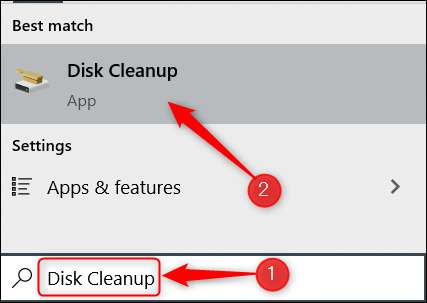
La ventana de limpieza de disco para Windows (C :) se abrirá la ventana. Marque la casilla junto a cada tipo de los archivos temporales que desea eliminar y luego haga clic en "Aceptar".
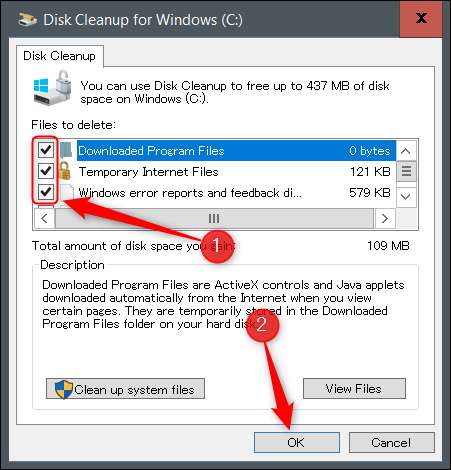
Aparecerá un mensaje emergente pidiéndole que confirme que desea eliminar los archivos seleccionados. Haga clic en "Eliminar archivos".
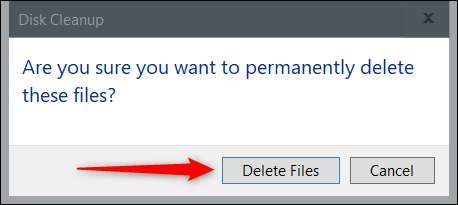
El sistema comenzará a eliminar los archivos temporales seleccionados.
Eliminar archivos TEMP de la aplicación Configuración
También puede eliminar archivos TEMP de la aplicación Configuración. Primero, abra la configuración haciendo clic en el icono de Windows en la esquina inferior izquierda del escritorio para abrir el menú Inicio y luego haciendo clic en el icono de engranaje. Alternativamente, presione Windows + i.
[sesenta y cinco]
La ventana de configuración se abrirá. Aquí, haga clic en la opción "Sistema".
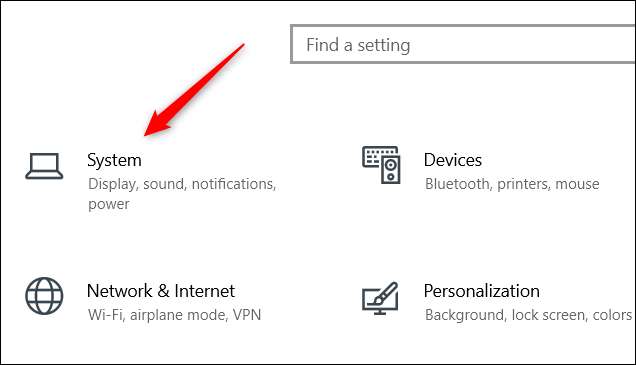
A continuación, haga clic en "Almacenamiento" en el panel de la izquierda.
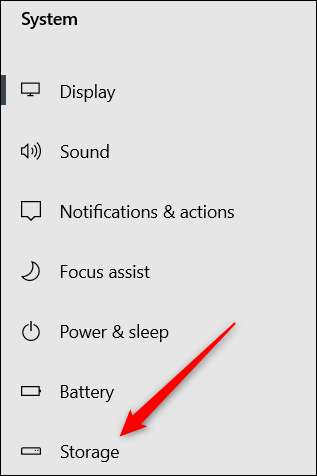
En la siguiente pantalla, haga clic en "Archivos temporales" debajo del grupo Windows (C :).
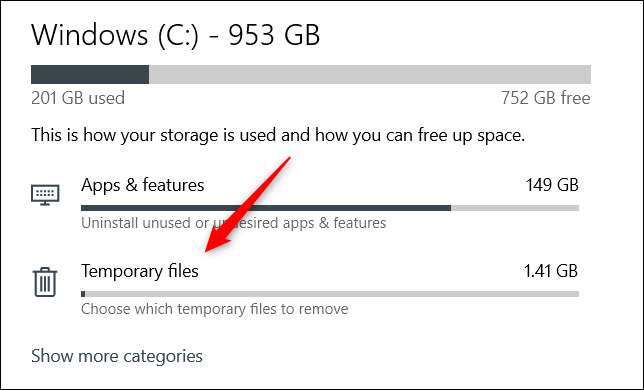
Aparecerán una lista de lo que su sistema considera que aparecerán los archivos temporales. Marque la casilla junto a los archivos que desea eliminar y luego haga clic en "Eliminar archivos".

Windows 10 ahora comenzará a eliminar los archivos TEMP.
Eliminar manualmente los archivos temporales
Si le gusta hacer las cosas de la manera anticuada, también puede eliminar los archivos TEMP usted mismo en el Explorador de archivos. Pero en lugar de excavar alrededor de múltiples capas de carpetas que intentan ubicar la carpeta TEMP, puede usar un acceso directo. Primero, presione Windows + R para abrir la aplicación RUN. Una vez abierto, escriba
%temperatura%
en el cuadro de texto y luego haga clic en "Aceptar" o presione ENTER.
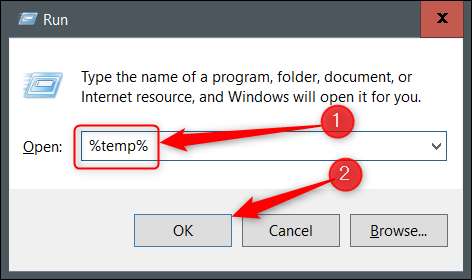
La carpeta TEMP se abrirá en el Explorador de archivos. Seleccione los archivos que desea eliminar. Puede seleccionar rápidamente todos los archivos presionando Ctrl + a. Los archivos seleccionados se resaltan en azul.
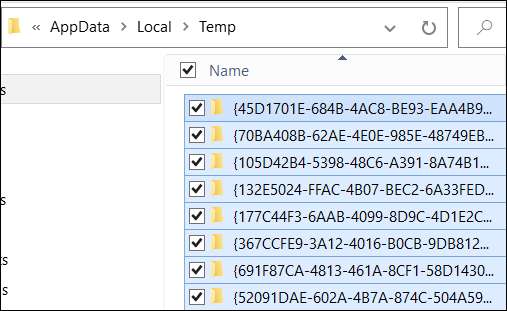
A continuación, haga clic con el botón derecho en cualquiera de los archivos seleccionados. En el menú contextual que aparece, haga clic en "Eliminar".
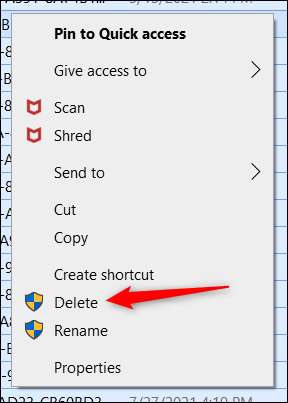
Windows comenzará a eliminar los archivos temporales seleccionados.
Como mencionamos, la eliminación de archivos TEMP es una buena manera de recuperar el espacio de almacenamiento, pero también es posible que la eliminación de archivos TEMP pueda ayudar a mejorar su PC si se está ejecutando un poco lento. Si ese es su objetivo y la eliminación de los archivos TEMP no ayudó, intente Borrar el caché de su PC .
RELACIONADO: Cómo borrar el caché de su PC en Windows 10







